מאמר זה הוא מדריך עם צילומי מסך שעשויים לעזור לך כיצד להעביר את מסך אנדרואיד למחשב Windows 11.
בואו נודה שבשלב מסוים כולנו רצינו לשקף את מסך הסמארטפון שלנו לתצוגה של המחשב האישי שלנו. באנדרואיד, זה אפשרי באמצעות תכונת Chromecast, המאפשרת למשתמשים להעביר תוכן לצגים התומכים ב-Chromecast.
ב-Windows 11, עליך להשתמש באפליקציית התצוגה האלחוטית כדי לשקף את תצוגת האנדרואיד שלך למסך המחשב. כברירת מחדל, אפליקציית התצוגה האלחוטית של Windows 11 מאפשרת למכשירים אחרים להתחבר למחשב שלך ולהעביר את המסך שלו.
כיצד להעביר מסך אנדרואיד למחשב Windows 11
אז אם אתה מעוניין להטיל תצוגת אנדרואיד על מחשב Windows 11, אתה קורא את המדריך הנכון. להלן כיצד להעביר מסך אנדרואיד למחשב Windows 11. המשך לגלול כדי לבדוק את זה.
1. התקן את אפליקציית התצוגה האלחוטית ב-Windows 11
לפני שתוכל להעביר את מסך האנדרואיד למחשב Windows 11 שלך, עליך להפעיל את אפליקציית התצוגה האלחוטית במחשב שלך. הפעלת אפליקציית התצוגה האלחוטית ב-Windows 11 היא קלה מאוד. פשוט בצע כמה שלבים פשוטים המשותפים להלן.
- ראשית, לחץ על לחצן התחל של Windows 11 ובחר הגדרות .
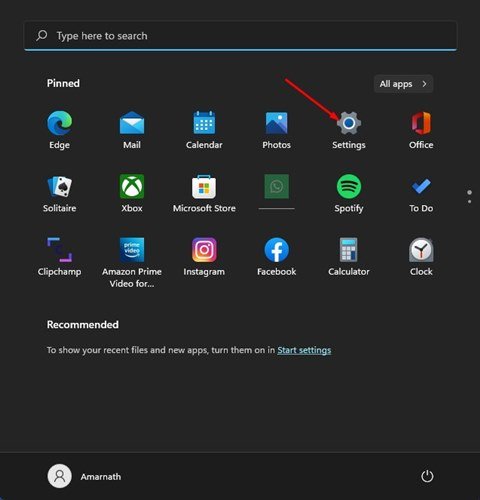
- בחלונית השמאלית של אפליקציית ההגדרות , לחץ על אפשרויות אפליקציה.
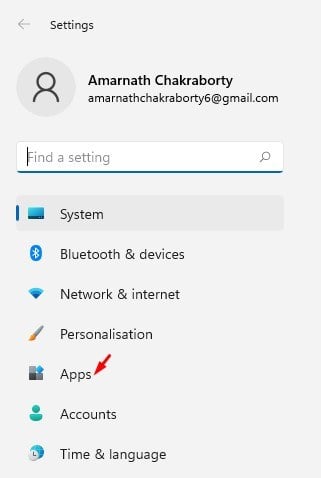
- בחלונית הימנית, לחץ על האפשרות תכונות אופציונליות כפי שמוצג להלן.
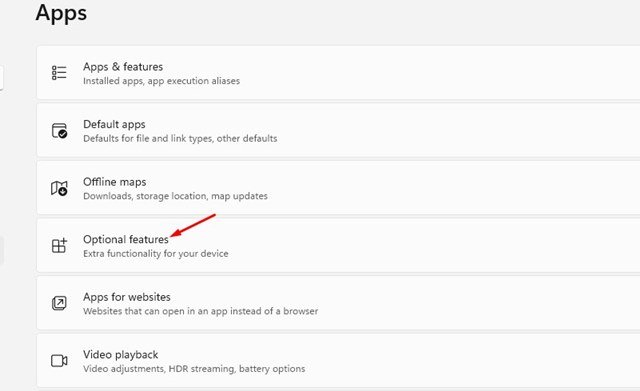
- במסך הבא, לחץ על כפתור הצג תכונות כפי שמוצג בצילום המסך למטה .
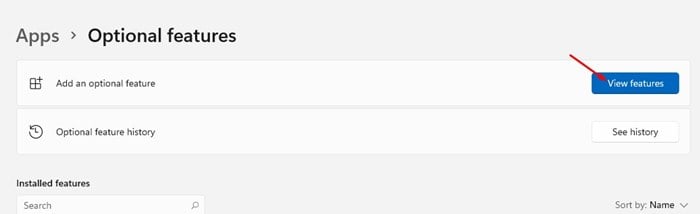
- בהודעת הוסף מאפיינים אופציונליים, חפש תצוגה אלחוטית. לאחר מכן בחר באפליקציית תצוגה אלחוטית מרשימת התוצאות ולחץ על הלחצן הבא .
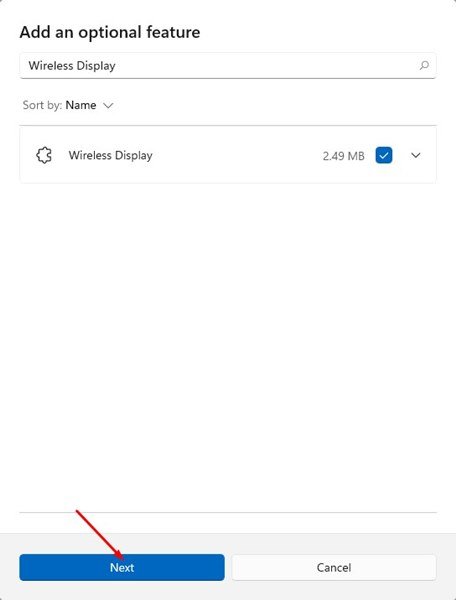
- במסך הבא, לחץ על כפתור התקן כפי שמוצג להלן.
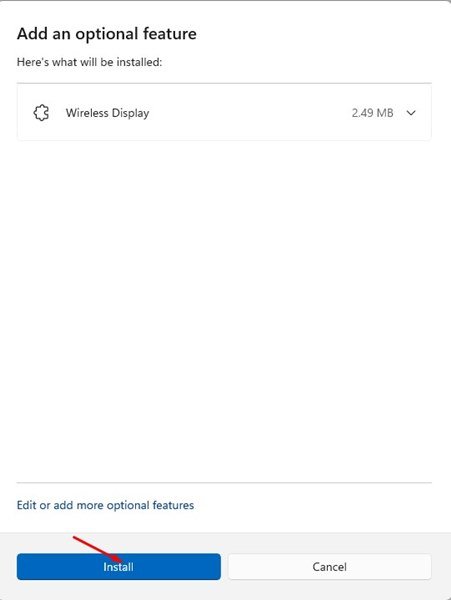
כך מתבצעת ההגדרה. כך תתקין את אפליקציית התצוגה האלחוטית במחשב Windows 11 שלך.
2. כיצד להעביר את תצוגת אנדרואיד למחשב Windows 11
התקן את אפליקציית התצוגה האלחוטית ומחשב Windows 11 שלך יהיה מוכן להעברה של מסך האנדרואיד שלך. בצע כמה שלבים פשוטים המשותפים להלן כדי להעביר את תצוגת האנדרואיד שלך למחשב Windows 11 שלך.
- חשוב: ודא שהסמארטפון של Windows 11 ו-Android שלך מחוברים לאותה רשת WiFi.
- קודם כל, פתח את הגדרות Windows 11 ועבור לאפשרות מערכת > פרוייקט למחשב זה .
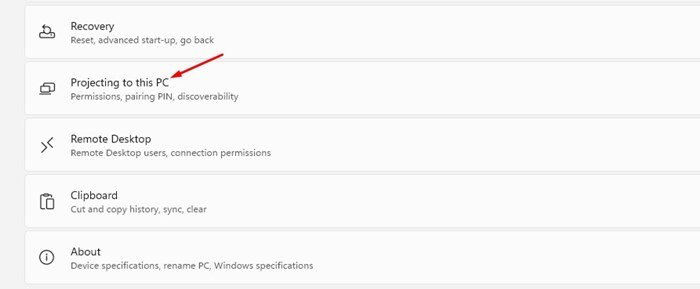
- כעת בחר 'זמין מכל מקום' או 'זמין מכל מקום ברשתות מאובטחות' מהתפריט הנפתח העליון.
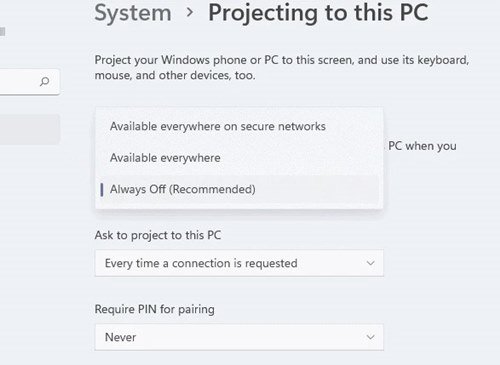
- מהתפריט הנפתח השני, בחר באפשרות 'רק בפעם הראשונה' או 'בכל פעם שנדרש חיבור'.
- פתח את החיפוש של Windows 11 והקלד בתצוגה אלחוטית . לאחר מכן פתח את אפליקציית התצוגה האלחוטית מהרשימה.
- כעת עבור אל הגדרות > חיבורים ושיתוף במכשיר האנדרואיד שלך . לאחר מכן הפעל את פונקציית שידור המסך .
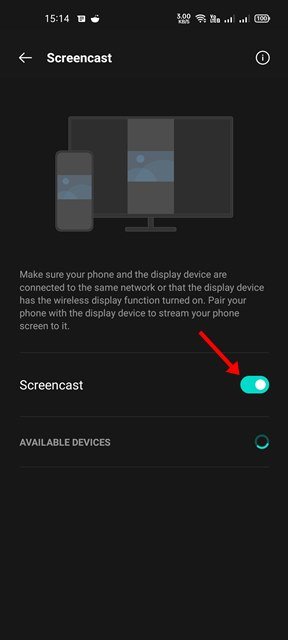
- לאחר הפעלתו, מחשב Windows 11 שלך יופיע כאחת מאפשרויות ההעברה הזמינות. העבר את מסך האנדרואיד שלך ל-Windows 11 רק על ידי הקשה על המכשיר שלך .
- הערה: בהתאם ליצרן הסמארטפון, שמות שונים עשויים להופיע בשידור המסך. במכשירי סמסונג, יש להפעיל את האפשרות Smart View . כל שעליכם לעשות הוא למצוא את תכונת שידור המסך בסמארטפון שלכם ולהפעיל אותה.
ההגדרה הושלמה. כיצד להעביר תצוגת אנדרואיד למחשב Windows 11.
לעיל, בדקנו כיצד להעביר מסך אנדרואיד למחשב Windows 11.













